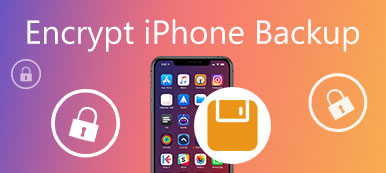Όταν μεταβαίνετε στο εξωτερικό ή θέλετε να αλλάξετε τον αριθμό τηλεφώνου σας, ίσως χρειαστεί να αντικαταστήσετε την αρχική σας κάρτα SIM με μια νέα. Εάν έχετε μια τέτοια απαίτηση, πρέπει να ξέρετε πώς να αφαιρέσετε την κάρτα SIM του iPhone. Σε αυτό το άρθρο, θα εισαγάγουμε τον καλύτερο τρόπο για να αφαιρέσετε την κάρτα SIM iPhone λεπτομερώς, καθώς και την προετοιμασία που πρέπει να κάνετε πριν αφαιρέσετε την κάρτα SIM iPhone. Επίσης, αναφέρουμε τον καλύτερο τρόπο για την δημιουργία αντιγράφων ασφαλείας δεδομένων για την κάρτα SIM iPhone. Απλά διαβάστε αυτό το άρθρο και πάρτε αυτούς τους τρόπους τώρα!

- Μέρος 1: Προετοιμασία για την κατάργηση της κάρτας SIM iPhone
- Μέρος 2: Πώς να αφαιρέσετε την κάρτα SIM iPhone
- Μέρος 3: Πώς να δημιουργήσετε αντίγραφα ασφαλείας για την κάρτα SIM του iPhone
Μέρος 1: Προετοιμασία για την κατάργηση της κάρτας SIM iPhone
Πριν αφαιρέσετε την κάρτα SIM από το iPhone, πρέπει να κάνετε κάποια προετοιμασία. Για παράδειγμα, πρέπει να έχετε ένα εργαλείο αφαίρεσης. Όταν αγοράζετε μια ξεκλειδωμένη συσκευή, ενδέχεται να λάβετε το εργαλείο αφαίρεσης στο κουτί σε ορισμένες χώρες. Εάν όχι, μπορείτε επίσης να χρησιμοποιήσετε ένα μικρό και λυγισμένο συνδετήρα. Και αν χρησιμοποιείτε ένα συνδετήρα, πρέπει πρώτα να ισιώσετε το μακρύ άκρο μέχρι να προεξέχει, ώστε να μπορείτε να το τοποθετήσετε στην οπή του δίσκου SIM. Εάν δεν έχετε ένα τέτοιο εργαλείο αφαίρεσης και θέλετε να χρησιμοποιήσετε άλλα εργαλεία αντ 'αυτού, πρέπει να είστε προσεκτικοί και να μην καταστρέψετε το iPhone σας.
Στην κορυφή του iPhone ανάμεσα στην υποδοχή ακουστικών και το κουμπί τροφοδοσίας.
Ο δίσκος της κάρτας SIM βρίσκεται στη δεξιά πλευρά του iPhone σας, είναι επίσης η πλευρά απέναντι από το διακόπτη σίγασης και τα κουμπιά έντασης ήχου.
- Για τα πρωτότυπα iPhone και iPhone 3G και 3GS:
- Για το iPhone 4S και αργότερα:
Μέρος 2: Πώς να αφαιρέσετε την κάρτα SIM iPhone
Αφού κάνετε αυτές τις προετοιμασίες, μπορείτε να ξεκινήσετε την κατάργηση της κάρτας SIM iPhone.
Βήμα 1: Αρχικά, πρέπει να τοποθετήσετε απαλά το εργαλείο αφαίρεσης στο μικρό άνοιγμα οπών στη θήκη της κάρτας SIM.
Βήμα 2: Τώρα πρέπει να ασκήσετε μικρή πίεση και, στη συνέχεια, ο δίσκος κάρτας SIM του iPhone σας θα βγει έξω από τη συσκευή. (Να είστε προσεκτικοί, δεν χρειάζεται να ασκείτε πίεση υπό γωνία, ακριβώς προς την κατεύθυνση της τρύπας.)
Βήμα 3: Όταν ξεκινήσει η θήκη της κάρτας SIM, κρατήστε απλά τη θήκη της κάρτας SIM και τραβήξτε την προς τα έξω.
Βήμα 4: Αποκτήστε τη νέα κάρτα SIM και τοποθετήστε τη στο δίσκο της κάρτας SIM. Και πρέπει να βεβαιωθείτε ότι έχετε τοποθετήσει τη νέα κάρτα SIM στη σωστή θέση.
Βήμα 5: Τώρα μπορείτε να τοποθετήσετε ξανά το δίσκο της κάρτας SIM στο iPhone σας. Και πρέπει να βεβαιωθείτε ότι ο δίσκος της κάρτας SIM είναι τοποθετημένος στο σωστό μέρος. Ή το iPhone σας δεν θα συνδεθεί σε κανένα δίκτυο κινητής τηλεφωνίας.

Μέρος 3: Πώς να δημιουργήσετε αντίγραφα ασφαλείας για την κάρτα SIM του iPhone
Αν φοβάστε να χάσετε τα δεδομένα iPhone μετά την ολοκλήρωση της διαδικασίας κατάργησης της κάρτας SIM iPhone, μπορείτε να επιλέξετε να δημιουργήσετε αντίγραφα ασφαλείας για την κάρτα SIM iPhone. Εδώ προτείνουμε Apeaksoft Δημιουργία αντιγράφων ασφαλείας και επαναφορά δεδομένων iOS σε εσένα. Είναι ένα από τα καλύτερα λογισμικά που μπορείτε να χρησιμοποιήσετε για να δημιουργήσετε αντίγραφα ασφαλείας και να επαναφέρετε τα δεδομένα iOS με έναν εύκολο τρόπο. Υποστηρίζει δημιουργήστε αντίγραφα ασφαλείας του iPhone σας στον υπολογιστή με ένα κλικ και μπορεί να επαναφέρει την δημιουργία αντιγράφων ασφαλείας σε οποιαδήποτε συσκευή iOS χωρίς απώλεια δεδομένων. Επιπλέον, σας παρέχει δύο τρόπους δημιουργίας αντιγράφων ασφαλείας των δεδομένων σας, όπως το Standard Backup και το Encrypted Backup. Μπορείτε να επιλέξετε την κατάλληλη λειτουργία ανάλογα με τις ανάγκες σας. Τώρα μπορείτε να ακολουθήσετε τα επόμενα βήματα για να μάθετε πώς να δημιουργείτε αντίγραφα ασφαλείας δεδομένων για την κάρτα SIM iPhone.
Βήμα 1: Λήψη δημιουργίας αντιγράφων ασφαλείας και επαναφοράς δεδομένων iOS
Πηγαίνετε πρώτα στον επίσημο ιστότοπο της Apeaksoft, πραγματοποιήστε λήψη και εγκατάσταση της Επαναφοράς και επαναφοράς δεδομένων iOS στον υπολογιστή σας

Βήμα 2: Συνδέστε το iPhone στον υπολογιστή
Επιλέξτε την επιλογή Δημιουργία αντιγράφων ασφαλείας δεδομένων iOS. Στη συνέχεια, συνδέστε το iPhone σας στον υπολογιστή μέσω καλωδίου USB. Εδώ παρέχονται δύο επιλογές, Standard backup και Encrypted backup.

Βήμα 3: Επιλέξτε λειτουργία δημιουργίας αντιγράφων ασφαλείας
Αν επιλέξετε Standard Backup και, στη συνέχεια, κάντε κλικ στο κουμπί Έναρξη, αυτό το λογισμικό θα παρέχει όλους τους τύπους αρχείων για backup. Εάν επιλέξετε Κρυπτογράφηση αντιγράφων ασφαλείας, θα σας ζητηθεί να ορίσετε έναν κωδικό πρόσβασης. Και πρέπει να διατηρήσετε καλά τον κωδικό πρόσβασης, όπως απαιτείται όταν επαναφέρετε δεδομένα από κρυπτογραφημένα αντίγραφα ασφαλείας. Στη συνέχεια, μπορείτε να επιλέξετε τύπους αρχείων.

Βήμα 4: Ξεκινήστε την αντιγραφή δεδομένων
Όταν ολοκληρώσετε την επιλογή των τύπων αρχείων, κάντε κλικ στο κουμπί Επόμενο και επιλέξτε το φάκελο προορισμού στον οποίο θέλετε να αποθηκεύσετε το αντίγραφο ασφαλείας. Στη συνέχεια, αυτό το ισχυρό λογισμικό δημιουργίας αντιγράφων ασφαλείας θα αρχίσει να δημιουργεί αντίγραφα ασφαλείας των δεδομένων επιλογής αμέσως.

Βήμα 5: Κάντε κλικ στο κουμπί OK και προβάλετε αντίγραφο ασφαλείας
Όταν ολοκληρωθεί η δημιουργία αντιγράφων ασφαλείας, μπορείτε να κάνετε κλικ στο κουμπί OK και να δείτε τα αρχεία αντιγράφων ασφαλείας. Και σε αυτήν τη διασύνδεση, μπορείτε να επιλέξετε να δημιουργήσετε αντίγραφα ασφαλείας ή να επαναφέρετε δεδομένα iOS.

Συμπέρασμα
Όταν θέλετε να αφαιρέσετε την αρχική σας κάρτα SIM από το iPhone σας ή θέλετε να αντικαταστήσετε την παλιά με τη νέα κάρτα SIM, έρχεστε στο σωστό μέρος. Σε αυτό το άρθρο, μπορείτε να πάρετε τον τρόπο αφαίρεσης της κάρτας SIM iPhone, καθώς και τον καλύτερο τρόπο δημιουργίας αντιγράφων ασφαλείας δεδομένων για την κάρτα SIM iPhone με το Apeaksoft iOS Data Backup & Restore. Εάν εξακολουθείτε να έχετε ερωτήσεις, απλώς επικοινωνήστε μαζί μας. Ελπίζω να αποκτήσετε κάτι χρήσιμο από αυτό το άρθρο.



 Αποκατάσταση στοιχείων iPhone
Αποκατάσταση στοιχείων iPhone Αποκατάσταση συστήματος iOS
Αποκατάσταση συστήματος iOS Δημιουργία αντιγράφων ασφαλείας και επαναφορά δεδομένων iOS
Δημιουργία αντιγράφων ασφαλείας και επαναφορά δεδομένων iOS iOS οθόνη εγγραφής
iOS οθόνη εγγραφής MobieTrans
MobieTrans Μεταφορά iPhone
Μεταφορά iPhone iPhone Γόμα
iPhone Γόμα Μεταφορά μέσω WhatsApp
Μεταφορά μέσω WhatsApp Ξεκλείδωμα iOS
Ξεκλείδωμα iOS Δωρεάν μετατροπέας HEIC
Δωρεάν μετατροπέας HEIC Αλλαγή τοποθεσίας iPhone
Αλλαγή τοποθεσίας iPhone Android Ανάκτηση Δεδομένων
Android Ανάκτηση Δεδομένων Διακεκομμένη εξαγωγή δεδομένων Android
Διακεκομμένη εξαγωγή δεδομένων Android Android Data Backup & Restore
Android Data Backup & Restore Μεταφορά τηλεφώνου
Μεταφορά τηλεφώνου Ανάκτηση δεδομένων
Ανάκτηση δεδομένων Blu-ray Player
Blu-ray Player Mac Καθαριστικό
Mac Καθαριστικό DVD Creator
DVD Creator Μετατροπέας PDF Ultimate
Μετατροπέας PDF Ultimate Επαναφορά κωδικού πρόσβασης των Windows
Επαναφορά κωδικού πρόσβασης των Windows Καθρέφτης τηλεφώνου
Καθρέφτης τηλεφώνου Video Converter Ultimate
Video Converter Ultimate Πρόγραμμα επεξεργασίας βίντεο
Πρόγραμμα επεξεργασίας βίντεο Εγγραφή οθόνης
Εγγραφή οθόνης PPT σε μετατροπέα βίντεο
PPT σε μετατροπέα βίντεο Συσκευή προβολής διαφανειών
Συσκευή προβολής διαφανειών Δωρεάν μετατροπέα βίντεο
Δωρεάν μετατροπέα βίντεο Δωρεάν οθόνη εγγραφής
Δωρεάν οθόνη εγγραφής Δωρεάν μετατροπέας HEIC
Δωρεάν μετατροπέας HEIC Δωρεάν συμπιεστής βίντεο
Δωρεάν συμπιεστής βίντεο Δωρεάν συμπιεστής PDF
Δωρεάν συμπιεστής PDF Δωρεάν μετατροπέας ήχου
Δωρεάν μετατροπέας ήχου Δωρεάν συσκευή εγγραφής ήχου
Δωρεάν συσκευή εγγραφής ήχου Ελεύθερος σύνδεσμος βίντεο
Ελεύθερος σύνδεσμος βίντεο Δωρεάν συμπιεστής εικόνας
Δωρεάν συμπιεστής εικόνας Δωρεάν γόμα φόντου
Δωρεάν γόμα φόντου Δωρεάν εικόνα Upscaler
Δωρεάν εικόνα Upscaler Δωρεάν αφαίρεση υδατογραφήματος
Δωρεάν αφαίρεση υδατογραφήματος Κλείδωμα οθόνης iPhone
Κλείδωμα οθόνης iPhone Παιχνίδι Cube παζλ
Παιχνίδι Cube παζλ